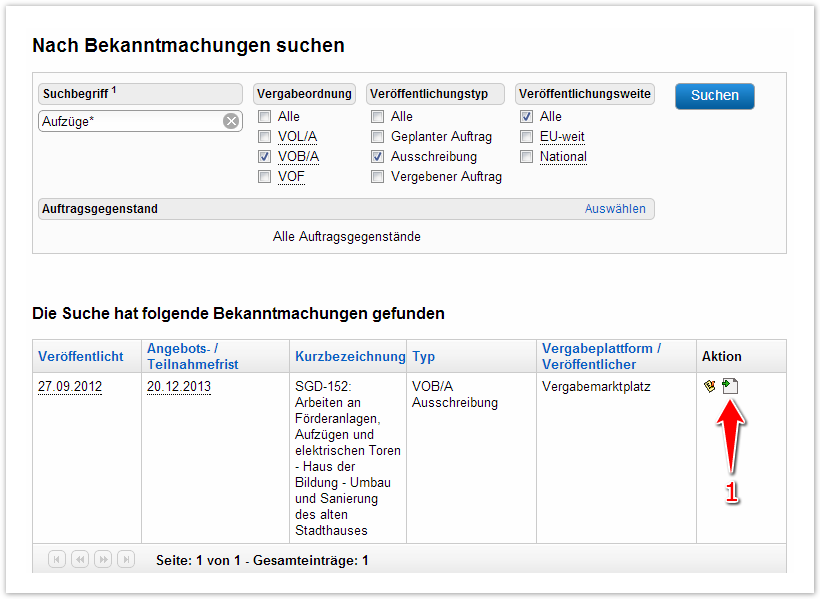...
Für Vergabeverfahren, die eine vollelektronische Verfahrensabwicklung unterstützen, kann über das Fenster der Bekanntmachungsanzeige (dieses erscheint, wenn eine Bekanntmachung über die Suchergebnisliste geöffnet wird) die Freischaltung des Projektraums bei der Vergabestelle beantragt werden. Bestätigt die Vergabestelle diesen Antrag, können die Vergabeunterlagen heruntergeladen werden (möglich über den Projektraum). Die vollelektronische Verfahrensabwicklung ist allerdings nur dann vorgesehen, wenn im Fenster der Bekanntmachungsanzeige das Aktionselement: "Zum Freischaltungsantrag" angezeigt wird.
...
| Info |
|---|
|
- Die gewünschten passenden Filtereinstellungen für die Bekanntmachungssuche zusammenstellen. Dazu im Seitenabschnitt: "Suche nach Bekanntmachungen" jeweils einen Haken bei den Filtern setzen, die angewendet werden sollen (siehe Markierung 1 und 2 in Screenshot: "Übersicht Modul Bekanntmachungen").
Die Eingabe eines Filters ist nicht zwingend erforderlich. Filter können eingesetzt werden, um die Suche zu verfeinern. Hierdurch wird das Suchergebnis eingeschränkt. Die Filter: "Suchbegriff", "Vergabeordnung", "Veröffentlichungstyp", "Veröffentlichungsweite" können einzeln angewendet oder miteinander kombiniert werden.
Wenn die Suche auf bestimmte Auftragsgegenstände beschränkt werden soll (z. B. "Landwirtschaftsmaschinen"), das Aktionselement: "Austragsgegenstand auswählen" anklicken (siehe Markierung 4 in Screenshot: "Übersicht Modul Bekanntmachungen").
Hierdurch wird der sog. CPV-Code-Assistent geöffnet. Damit können gezielt Auftragsgegenstände ausgewählt werden, die im Suchergebnis unbedingt berücksichtigt werden sollen (Filter).
In der Tabelle: "Ausgewählte Kategorien" werden alle CPV-Kategorien angezeigt, die aktuell eingestellt sind. In der Tabelle darunter werden alle Kategorien angezeigt, die ausgewählt werden können. Ein Klick auf das Aktionselement: "Übernehmen" bewirkt, dass die in der Tabelle: "Ausgewählte Kategorien" aufgeführten Auftragsgegenstandskategorien angewendet werden. - Das Aktionselement: "Suchen" anklicken, um den Suchlauf zu starten (siehe Markierung 3 in Screenshot: "Übersicht Modul Bekanntmachungen").
Die Suchergebnisliste wird unten auf der Seite unten angezeigt. Wenn etwas interessantes dabei ist, kann im Anschluss eine gewünschte Bekanntmachung angezeigt werdenHier kann eine Bekanntmachung ausgewählt werden, die geöffnet (angezeigt) werden soll.
Bekanntmachungen öffnen
| Panel | ||
|---|---|---|
|
| Info |
|---|
|
- In der Suchergebnisliste (sichtbar infolge der Bekanntmachungssuche) die Bekanntmachung findenermitteln, die geöffnet werden soll. In der entsprechenden Tabellenzeile das Aktionselement: "Informationen zu diesem Projekt" anklicken (siehe Markierung 1 in Screenshot: "Informationen zu gefundenen Bekanntmachungen anzeigen").
Hierdurch wird ein separates Fenster geöffnet, in dem die Bekanntmachung geöffnet und angezeigt wird. Wenn die Bekanntmachung interessant ist, kann eine "Freischaltung" des Projektraums bei der Vergabestelle beantragt werden.
Nicht bei allen gefundenen Bekanntmachungen ist eine Freischaltung möglich, weil nicht alle Bekanntmachungen mit dem System Vergabemarktplatz erstellt wurden. Die Bekanntmachungen stammen z.T. von anderen Veröffentlichungsmedien. In diesem Fall zeigt das System die entsprechenden Ansprechpartner sowie Quellen an.
Screenshot: Informationen zu gefundenen Bekanntmachungen anzeigen
...